Hogyan javítható a Microsoft Teams, amely nem jelenik meg az Outlook programban?
Vegyes Cikkek / / August 05, 2021
A Microsoft Teams egy együttműködő és csevegő szoftver, rengeteg szolgáltatással. A Microsoft azt akarja, hogy felhasználói hatékonyan váltsanak egyik termékről a másikra. Az Outlook integrációja pedig egy ilyen szolgáltatás. Az Outlookban van egy egyszerű gomb, amely lehetővé teszi a felhasználók számára, hogy közvetlenül csatlakozzanak a Microsoft Teams-hez. Néhány felhasználónk azonban arról számolt be, hogy nem találja meg ezt a gombot. Tehát, ha egyike azoknak a felhasználóknak, akiknek nehéz összekapcsolni a csapatokat az Outlook programmal, ez a cikk az Ön számára készült.
A Microsoft lehetővé teszi a felhasználók számára, hogy az e-mail kliens eléréséhez az Outlook programban megnyitják a Teams programot. Ezzel hatékonyabbá és kifinomultabbá válik a munka. Ezenkívül összeadja az összes dolog kényelmét egy helyen. Tehát, ha nem tudja összekapcsolni a Team programot az Outlook programban, kövesse alaposan ezt az útmutatót, és ezt gyorsan megteheti. Kezdjük tehát.

Tartalomjegyzék
-
1 Hogyan javítható a Microsoft Teams, amely nem jelenik meg az Outlook programban?
- 1.1 1. javítás: Engedélyezze a privát találkozókat
- 1.2 2. javítás: Ellenőrizze a tűzfal és a biztonsági beállításokat
- 1.3 3. javítás: Ellenőrizze a felhasználói profilokat
- 1.4 4. javítás: A bővítmény engedélyezése az Outlook alkalmazásban
- 2 Következtetés
Hogyan javítható a Microsoft Teams, amely nem jelenik meg az Outlook programban?
Ha aggasztja, hogy a Microsoft Teams nem jelenik meg a kilátásokban, javításokat vásároltunk a problémákra, amelyek megoldják a problémákat. Javasoljuk minden sor figyelmes elolvasását, majd ennek megfelelően járjon el. A javításokat abban a sorrendben kell követni, amelyben elmagyarázzuk neked. Kezdjük hát.
1. javítás: Engedélyezze a privát találkozókat
A privát megbeszélések engedélyezéséhez engedélyeznie kell a „Privát megbeszélések ütemezésének engedélyezését” a Microsoft Teams Adminisztrálás menüjében. Ezt úgy kell megtennie, hogy a bővítmény gomb megjelenjen az Outlook programban. Tehát ehhez kövesse az alábbi lépéseket.
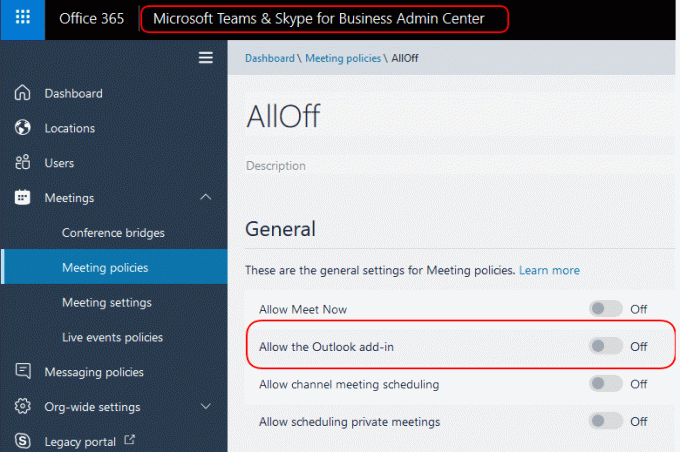
- Dupla kattintással nyissa meg az asztaláról a Microsoft Teams programot
- Most menjen az értekezletekre, majd kattintson az Találkozó házirendje elemre
- Ezután az Általános szakasz alatt megtalálja az „Privát értekezlet ütemezésének engedélyezése” lehetőséget
- Ismét nyissa meg az outlook alkalmazást, és ellenőrizze, hogy elérhető-e a bővítmény gomb.
A fenti lépések végrehajtása után elérhetővé válik a kiegészítő csapatok gomb az Outlookban. De ha nem találja ezt a lehetőséget, fontolja meg a javítások folytatását.
2. javítás: Ellenőrizze a tűzfal és a biztonsági beállításokat
A Windows tűzfalbeállításai néha megszakadnak a Microsoft Teams alkalmazás és az Outlook között, így nem tudnak kapcsolatba lépni a szerverekkel. Ami ezt okozza. Ez akkor is megtörténhet, ha harmadik féltől származó víruskeresőt vagy szoftvert vagy tűzfalat használ, akkor ez a feltétel még inkább folytatódik. Az alábbiakban megvizsgáljuk a tűzfal és a hálózati védelem letiltásának lépéseit, hogy lássuk, a módszer működik-e az Ön számára. A folytatáshoz kövesse az alábbi lépéseket.
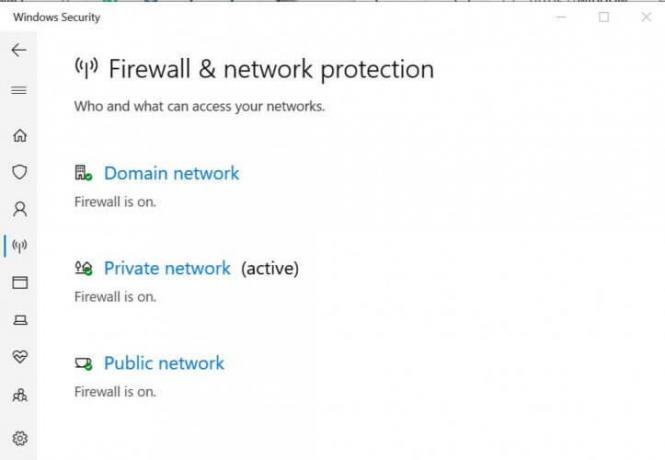
- Kattintson a Start gombra, és menjen a beállításokhoz
- A beállítások ablakban kattintson a „Frissítés és biztonság” elemre.
- A Frissítés és biztonság ablakban a bal oldali panelen megjelenik a „Windows biztonság” felirat, kattintson rá
- Most kattintson a „Tűzfal és hálózati védelem” elemre.
- Ezután kattintson az „Aktív hálózat” elemre.
- Végül tiltsa le a tűzfal hálózati védelmét a gomb kikapcsolásával
Ez visszavetheti a perspektívában a Teams bővítmény gombját. Ennek ellenére, ha tapasztalja a problémát, ne aggódjon, mégis több megoldás áll rendelkezésére.
3. javítás: Ellenőrizze a felhasználói profilokat
A Microsoft Teams Outlookba történő integrálásához a felhasználói profiloknak mindkét alkalmazásban meg kell egyezniük. Tehát ellenőrizze az esetleges ellentmondásokat. Ne felejtse el ellenőrizni, hogy nyitott-e több fiókot a Teams és az Outlook programban egyaránt. És ha ez a helyzet, fontolja meg a felesleges fiókok törlését az elsődleges használatához.
Mindezek ellenőrzése után ellenőrizze a mindkét alkalmazásban elérhető profilokat, és próbálja meg mindkét profilt együtt nyitva tartani az alkalmazással együtt. Ezután indítsa újra az Outlook programot, és ellenőrizze, hogy a gomb elérhető-e vagy sem. Ha nem, akkor valószínűleg az utolsó és legfontosabb megoldásunk sikerül neked.
4. javítás: A bővítmény engedélyezése az Outlook alkalmazásban
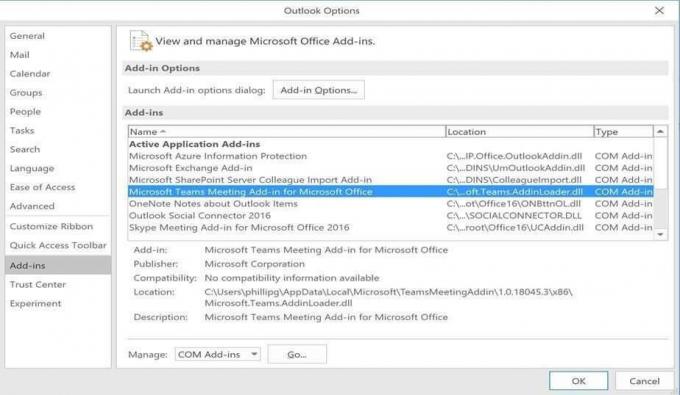
A bővítményopció engedélyezése az Outlook alkalmazásban átjárókat nyit meg mindkét alkalmazás számára. Kövesse az alábbi lépéseket a bővítmény engedélyezéséhez.
- Először nyissa meg az Outlook alkalmazást
- Ezután kattintson a Fájl menüre, és válassza az Opciók lehetőséget
- Az opciók ablakban válassza ki a bal oldali panelen a „bővítmény” fület
- Ellenőrizze, hogy elérhető-e a „Microsoft Teams Meetings bővítmény az MS Office számára”.
- Ezután kattintson rá; az alábbiakban talál egy kezelési lehetőséget.
- Kattintson a kezelésre, majd kattintson az Aktiválás alulról.
- Most az aktív listában megjelenik a „Microsoft Teams Meetings bővítmény az MS Office számára”
- A befejezéshez kattintson az OK gombra
Ezután megoldódik a problémája, és megtekintheti az Outlook kliens csapatok bővítmény gombját.
Ennek ellenére, ha valamilyen probléma merül fel a kapcsoló megtekintésével, javasoljuk a Microsoft Teams eltávolítása és friss installációt készítek. Ez biztosan megoldja a kérdést. Ne felejtse el kipróbálni az összes javítást az eltávolítás előtt.
Következtetés
Ez az útmutató azon felhasználók problémáinak megoldására irányult, akik nem tudták megtekinteni a bővítmény kapcsolót az Outlook és a Microsoft Teams összekapcsolásához. Azt is szeretnénk mondani, hogy néha olyan hiba jelentkezik a csapatokban, amelyek nem teszik lehetővé a többi programmal való interakciót. Útmutatónk követésével mindet megoldani tudja. Reméljük, hogy ez az útmutató hasznos volt számodra. Ha bármilyen kérdése vagy visszajelzése van, nyugodtan tegyen megjegyzést alább a nevével és az e-mail azonosítójával. Hasonlóképpen nézze meg a mi iPhone tippek és trükkök, Számítógépes tippek és trükkök, és Android-tippek és trükkök további ilyen tippeket és trükköket. Köszönöm.
Kapcsolódó hozzászólások:
- Hogyan lehet burgonyává tenni magát a Microsoft Teams, a Zoom és a Skype szolgáltatásban?
- Hogyan javítható a Microsoft Teams caa7000a hibakód?
- Hogyan lehet összekapcsolni a Slack és a Microsoft csapatokat?
- A Ne zavarjanak nem működik a Microsoft Teams a bemutató során: Hogyan javítható?
- Javítás, ha a Microsoft Teams fájl továbbra is zárolt hibát mutat?
- A Microsoft Teams nem távolítja el, megtartja az újratelepítést: Hogyan lehet eltávolítani?
- Hogyan lehet javítani a Microsoft Word leállt a hibát?
Anubhav Roy egy számítástechnikai mérnök hallgató, aki óriási érdeklődést mutat a számítógépek, az Android és más, az információs és technológiai világban zajló világ iránt. Képzett a gépi tanulásból, az adattudományból, és programozó Python nyelven a Django keretrendszerrel.



